- Del 1. Sådan vender du en video på computeren med FoneLab Video Converter Ultimate
- Del 2. Sådan vender du en video via Quicktime på Mac
- Del 3. Sådan vender du en video på iPhone Photos App
- Del 4. Sådan vender du en video på Android ved hjælp af tredjepartsapp
- Del 5. Ofte stillede spørgsmål om, hvordan man vender en video
- Konverter AVCHD til MP4
- Konverter MP4 til WAV
- Konverter MP4 til WebM
- Konverter MPG til MP4
- Konverter SWF til MP4
- Konverter MP4 til OGG
- Konverter VOB til MP4
- Konverter M3U8 til MP4
- Konverter MP4 til MPEG
- Integrer undertekster i MP4
- MP4 Opdelere
- Fjern lyd fra MP4
- Konverter 3GP-videoer til MP4
- Rediger MP4-filer
- Konverter AVI til MP4
- Konverter MOD til MP4
- Konverter MP4 til MKV
- Konverter WMA til MP4
- Konverter MP4 til WMV
Sådan vender du en video på computer og smartphone: 4 førsteklasses metoder
 Opdateret af Lisa Ou / 26. jan 2022 16:30
Opdateret af Lisa Ou / 26. jan 2022 16:30At tage billeder eller videoer er en af de ting, vi gør, fordi det er nemt at gøre det, især i disse dage. Faktisk har det været en del af vores dagligdag. Vi registrerer øjeblikke. Men der er tidspunkter, hvor det er svært at se disse videoer, for de er altid filmet på hovedet eller sidelæns. Så det er lidt frustrerende. Det er derfor, du skal vende disse videoer for at føle dig godt tilpas, når du ser og ser dem. Men hvordan gør man det? Find ud af det i dette indlæg, for vi vil dele nogle tips til at vende videoer på smartphones og computere. Lad os svare på spørgsmålet 'hvordan vender jeg en video?'
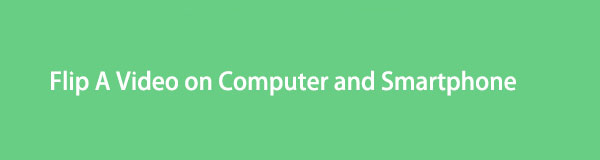

Guide liste
- Del 1. Sådan vender du en video på computeren med FoneLab Video Converter Ultimate
- Del 2. Sådan vender du en video via Quicktime på Mac
- Del 3. Sådan vender du en video på iPhone Photos App
- Del 4. Sådan vender du en video på Android ved hjælp af tredjepartsapp
- Del 5. Ofte stillede spørgsmål om, hvordan man vender en video
Del 1. Sådan vender du en video på computeren med FoneLab Video Converter Ultimate
Hvis du har en video på din computer, som du vil vende, FoneLab Video Converter Ultimate kan hjælpe dig med det. Selvom det er kendt som en konverter, har det en funktion, hvor du kan redigere videoen efter at have tilføjet den og før du konverterer eller downloader dem. Ikke bare det, den har en MV Maker, Collage-funktioner og Toolbox, hvor du kan se alle de populære værktøjer, som du også kan bruge. Faktisk, hvis værktøjet har disse, kan du vende en video her. Nedenfor er trinene til at bruge dette værktøj til at vende en video på din computer.
Video Converter Ultimate er den bedste video- og lydkonverteringssoftware, der kan konvertere MPG / MPEG til MP4 med hurtig hastighed og høj output / billed / lydkvalitet.
- Konverter enhver video / lyd som MPG, MP4, MOV, AVI, FLV, MP3 osv.
- Support 1080p / 720p HD og 4K UHD-videokonvertering.
- Kraftige redigeringsfunktioner som Trim, beskær, roter, effekter, forbedring, 3D og mere.
Trin til, hvordan man vender en video på computer med FoneLab Video Converter Ultimate:
Trin 1Først og fremmest skal du downloade og installere FoneLab Video Converter Ultimate på din computer. Når installationsprocessen er færdig, starter den automatisk.

Trin 2Klik derefter på knappen Plus underskriv eller træk og slip den video, du vil redigere eller vende fra din File Explorer.

Trin 3Derefter vil du se Redigere ikon eller knap. Klik på den. Og du vil se alle de redigeringsfunktioner, du kan gøre for din video.

Trin 4Derefter under Rotér og beskær, vil du se indstillingen Rotation. Klik på Horisontal Flip eller Vertical Flip, hvad end du kan lide skal vises til din video. Og klik på Anvend på alle og OK knappen for at bekræfte ændringerne.
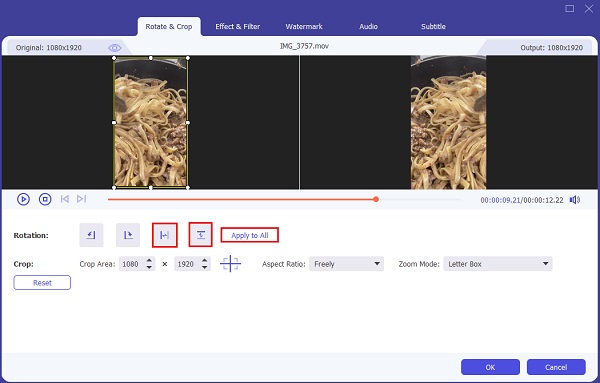
Trin 5Klik derefter på knappen Konverter alle til-knappen for at vælge formatet, men du vil bare vælge det samme format eller Samme som Kilde. Klik til sidst på Konverter alle knappen for at afslutte processen, og videoen gemmes i File Explorer. Og det er det!

Værsgo! Du har nu vendt din video med værktøjet FoneLab Video Converter Ultimate på din computer. Du kan også vælge, hvor du vil gemme den redigerede video på indstillingen Gem til.
Video Converter Ultimate er den bedste video- og lydkonverteringssoftware, der kan konvertere MPG / MPEG til MP4 med hurtig hastighed og høj output / billed / lydkvalitet.
- Konverter enhver video / lyd som MPG, MP4, MOV, AVI, FLV, MP3 osv.
- Support 1080p / 720p HD og 4K UHD-videokonvertering.
- Kraftige redigeringsfunktioner som Trim, beskær, roter, effekter, forbedring, 3D og mere.
Del 2. Sådan vender du en video via Quicktime på Mac
Med en Mac kan du rotere til venstre eller højre og endda vende videoen lodret eller vandret med QuickTime Player. Hvis du er en Mac-bruger, er du sikkert bekendt med den og brugte den til at optage skærme eller afspille videoer. Hvad mere er, med det kan du også redigere din video, især hvis du vil vende den. Sådan kan du gøre det.
Trin til, hvordan man vender en video via QuickTime på Mac:
Trin 1For det første bruger Hurtig tid, skal du åbne den video, du vil vende.
Trin 2Herefter skal du klikke på Redigere mulighed i menulinjen.
Trin 3Vælg derefter mellem Vend vandret eller vend lodret i rullemenuen.
Trin 4Gem til sidst de ændringer, du har foretaget, ved at klikke på filen og vælge Gem. Eller den Kommando + Skift på dit tastatur. Og det er det!
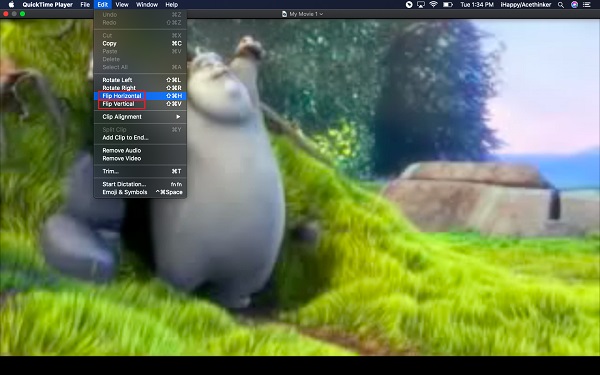
Sådan kan du vende din video på din Mac ved hjælp af QuickTime Player.
Video Converter Ultimate er den bedste video- og lydkonverteringssoftware, der kan konvertere MPG / MPEG til MP4 med hurtig hastighed og høj output / billed / lydkvalitet.
- Konverter enhver video / lyd som MPG, MP4, MOV, AVI, FLV, MP3 osv.
- Support 1080p / 720p HD og 4K UHD-videokonvertering.
- Kraftige redigeringsfunktioner som Trim, beskær, roter, effekter, forbedring, 3D og mere.
Del 3. Sådan vender du en video på iPhone Photos App
Bruger du en iPhone og vil du vende en video på den? Nå, det er muligt. Fotos-appen på iPhone har en mulighed, hvor du kan redigere dine videoer og billeder. Det kan helt sikkert hjælpe dig i nogle tilfælde. Du kan dog kun vende videoerne vandret. Derfor er her, hvordan du kan spejlvende en video på iPhone iPhotos-appen.
Trin til, hvordan man vender en video på iPhone Photos App:
Trin 1Først skal du gå til og åbne pics app på din iPhone.
Trin 2Find og tryk derefter på den video, du vil vende.
Trin 3Tryk derefter på Redigere knappen i øverste højre hjørne af din skærm.
Trin 4Til sidst skal du trykke på Flip knappen øverst til venstre på skærmen.
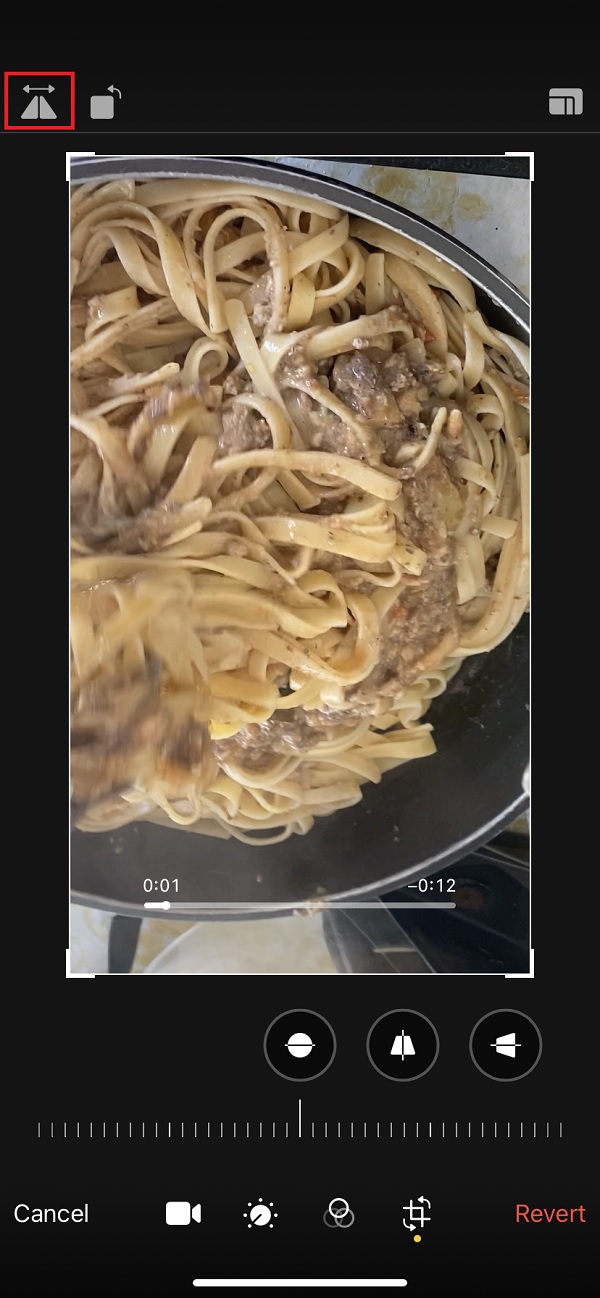
Sådan kan du hurtigt vende en video på Fotos-appen på din iPhone.
Del 4. Sådan vender du en video på Android ved hjælp af tredjepartsapp
Hvis du er en Android-bruger og vil vende dine videoer, skal du ikke bekymre dig, der er en masse tredjepartsapplikationer tilgængelige i Play Butik, som du kan bruge. En af disse apps er VideoFlip - Video Rotate. Det er et program, der giver dig mulighed for at ændre, hvordan dine videoer ses. Og mens du gør det, bevarer den kvaliteten og filstørrelsen på din video. Se trinene nedenfor for at bruge dette værktøj til at vende dine videoer.
Trin til, hvordan man vender videoer på Android ved hjælp af tredjepartsapp:
Trin 1Først og fremmest skal du gå til Play Store på din Android-telefon og søge efter VideoFlip - Video Rotate. Installer den derefter.
Trin 2Start derefter applikationen. Giv den derefter adgang til alle dine billeder fra din enhed.
Trin 3Vælg derefter den video, du vil vende.
Trin 3Efter at have valgt, kan du se Vend vandret og vend lodret ikoner og vælg mellem disse to, hvordan du vender din video.
Så det er sådan, du kan vende din video på din Android-enhed ved hjælp af en tredjepartsapp som VideoFlip - Video Rotate.
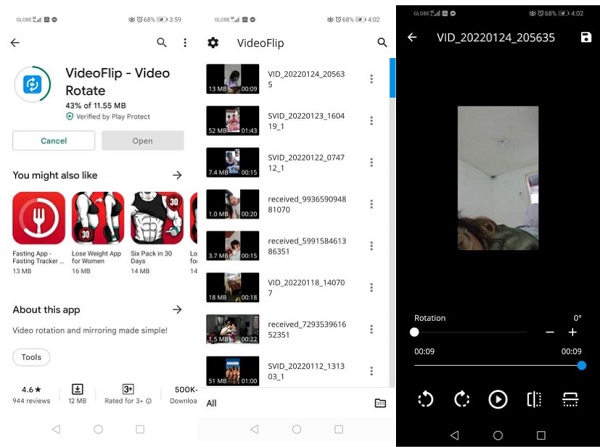
Del 5. Ofte stillede spørgsmål om, hvordan man vender en video
1. Hvordan kan jeg vende en video gratis?
Du kan bruge online måder til at vende dine videoer gratis. De fleste værktøjer er dog ikke gratis; de har alle deres begrænsninger.
2. Hvordan vender jeg en video på iPhone med iMovie?
Desværre kan du ikke vende en video i iMovie. Du kan rotere en video, som du redigerer, men ikke vende.
Afslutningsvis kender du nu svaret på dit spørgsmål, 'hvordan kan jeg vende en video?' fordi disse 3 førsteklasses metoder garanterer, at de alle virker og de bedste blandt de andre. Blandt disse anbefaler vi FoneLab Video Converter Ultimate som kan hjælpe dig med at vende videoer, som du har brug for og vil. Alligevel er det stadig dit valg, hvilken måde du vil bruge.
Video Converter Ultimate er den bedste video- og lydkonverteringssoftware, der kan konvertere MPG / MPEG til MP4 med hurtig hastighed og høj output / billed / lydkvalitet.
- Konverter enhver video / lyd som MPG, MP4, MOV, AVI, FLV, MP3 osv.
- Support 1080p / 720p HD og 4K UHD-videokonvertering.
- Kraftige redigeringsfunktioner som Trim, beskær, roter, effekter, forbedring, 3D og mere.
